Як писати нотатки Apple Pencil на iPad

Apple Pencil на iPad — це стилус для iPad, за допомогою якого можна писати нотатки, редагувати зображення, малювати або малювати будь-що на iPad набагато швидше та простіше.

Apple Pencil на iPad — це стилус для iPad, за допомогою якого можна писати нотатки, редагувати зображення, малювати чи малювати будь-який вміст на iPad набагато швидше та простіше, ніж звичайним способом. Видно, що Apple Pencil використовується для багатьох завдань, але використовувати цей стилус не складно. У статті нижче ви дізнаєтесь, як писати нотатки за допомогою Apple Pencil на iPad.
Інструкція з написання нотаток на iPad
Відкрийте програму Notes на iPad, а потім клацніть піктограму розгортання у верхньому лівому куті, щоб відкрити нотатку на весь екран.
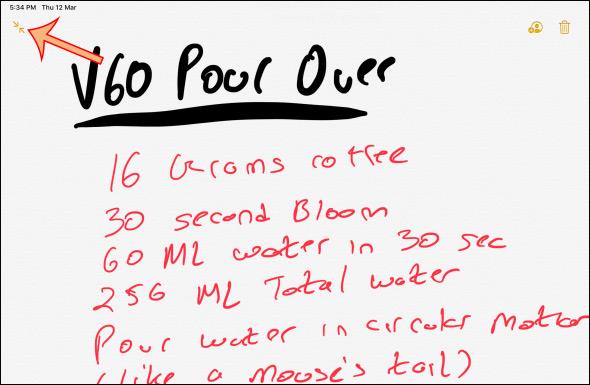
Клацніть один із типів пера під екраном, щоб увійти в режим рукописного введення, а потім виберіть колір пензля, яким ви хочете намалювати. Ми вибираємо тип пера, а потім за допомогою Apple Pencil малюємо будь-який вміст на екрані. Під час малювання пальцем проведіть вгору та вниз по екрану.

Типи ручок для малювання будуть класифіковані відповідно до щільності кожного типу ручки. Якщо ви використовуєте Apple Pencil 2-го покоління , двічі клацніть кнопку «Дія» на корпусі пера, щоб перейти в режим стирання. У наборі пензлів у Notes ви бачите піктограму з х угорі для використання режиму видалення . Натисніть на нього, і кінчик Apple Pencil перетвориться на ластик. У цей момент просто торкніться й перетягніть кінчик пера по екрану, щоб стерти вміст.
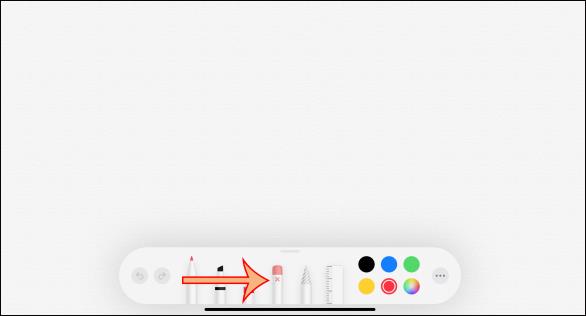
Натиснувши піктограму поруч із піктограмою гумки , ви перейдете в режим ласо , щоб обвести об’єкт або групу об’єктів на екрані. Закінчивши зонування, рукою перемістіть об’єкт в інше місце.
Нарешті, є інструмент лінійки для обчислення розміру малюнка за допомогою панелі лінійки, що відображається на екрані. Лінійку можна обертати на 45 або 90 градусів. Після завершення використання клацніть піктограму лінійки, щоб вимкнути її.
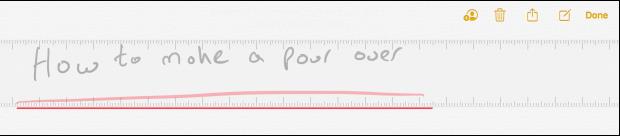
Щоб швидко шукати нотатки, просто введіть ключові слова в рядок пошуку, якщо слово написано правильно.

Один із прийомів , щоб швидко активувати нотатки, полягає в тому, щоб за допомогою Apple Pencil натиснути на екрані блокування iPad , а потім відобразити інтерфейс нотаток. Після введення розблокуйте iPad, щоб зберегти цю нотатку. Однак вам потрібно налаштувати це в налаштуваннях , перейшовши до Примітки > Доступ до приміток із заблокованого екрана .
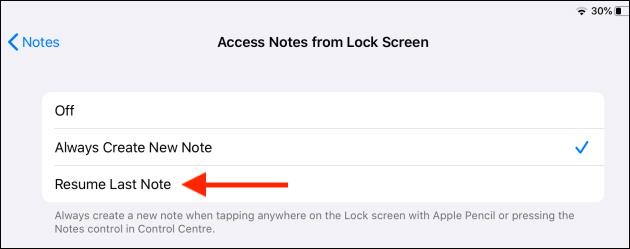
Під час написання нотаток, якщо ви хочете вирівняти, ви можете ввімкнути лінії , натиснувши Поділитися > Лінії та сітки .

Тепер відобразіть багато типів горизонтальних ліній, які ми зможемо застосувати до нотаток.
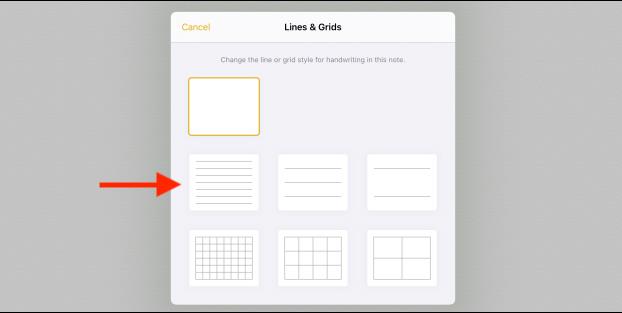
Побачити більше:
Перевірка звуку — невелика, але досить корисна функція на телефонах iPhone.
Програма «Фото» на iPhone має функцію спогадів, яка створює колекції фотографій і відео з музикою, як у фільмі.
Apple Music надзвичайно зросла з моменту запуску в 2015 році. На сьогоднішній день це друга в світі платформа для потокового передавання платної музики після Spotify. Окрім музичних альбомів, Apple Music також містить тисячі музичних відео, цілодобові радіостанції та багато інших сервісів.
Якщо ви бажаєте фонову музику у своїх відео або, точніше, записати пісню, що відтворюється як фонову музику відео, є надзвичайно простий обхідний шлях.
Незважаючи на те, що iPhone містить вбудовану програму Погода, іноді вона не надає достатньо детальних даних. Якщо ви хочете щось додати, у App Store є багато варіантів.
Окрім обміну фотографіями з альбомів, користувачі можуть додавати фотографії до спільних альбомів на iPhone. Ви можете автоматично додавати фотографії до спільних альбомів без необхідності знову працювати з альбомом.
Є два швидші та простіші способи налаштувати зворотний відлік/таймер на пристрої Apple.
App Store містить тисячі чудових програм, які ви ще не пробували. Звичайні пошукові терміни можуть бути некорисними, якщо ви хочете знайти унікальні програми, і нецікаво безкінечно прокручувати випадкові ключові слова.
Blur Video — це програма, яка розмиває сцени або будь-який вміст, який ви хочете мати на своєму телефоні, щоб допомогти нам отримати зображення, яке нам подобається.
Ця стаття допоможе вам встановити Google Chrome як браузер за умовчанням на iOS 14.









